Узнавайте больше о людях, которые интересуются вашим контентом, и отслеживайте их реакцию на посты.
Вы можете наблюдать динамику просмотров публикаций и посещений профиля, следить за ростом подписчиков, а также видеть их местоположение и возраст. Всё это — прямо в приложении Instagram*.
Чтобы получить доступ к статистике, нужно изменить тип профиля с обычного на профессиональный. Это быстрая и простая процедура, после которой ваш аккаунт получит несколько дополнительных возможностей.
При необходимости вы сможете в любой момент переключиться обратно на обычный профиль. Вот как это сделать.
1. Откройте меню и выберите «Настройки» → «Аккаунт» → «Переключиться на профессиональный аккаунт».
2. Выберите тип учётной записи: «Автор» или «Бизнес». Аккаунт автора предназначен для блогеров, различных экспертов и всех, кто развивает личный бренд в Instagram*. А бизнес‑профиль лучше всего подходит компаниям.
Статистику можно просматривать в аккаунтах обоих типов. Кроме того, каждый из них позволяет владельцу добавлять в профиль свои контактные данные и рекламировать страницу внутри Instagram*.
3. Следуйте подсказкам системы, чтобы переключиться на выбранный тип аккаунта.
4. Когда закончите, откройте меню и перейдите в раздел «Статистика».
Меню статистики состоит из трёх вкладок, которые показывают данные за последние семь дней. «Контент» позволяет фильтровать списки историй и постов по числу просмотров, лайков и других реакций. Вы также можете просматривать эти показатели для каждой публикации.
На вкладке «Действия» можно следить за количеством посещений профиля, а также общим числом просмотров историй и постов. «Аудитория» показывает прирост, пол, возраст, географию и прочие данные.
Стоит добавить, что полная статистика будет доступна не сразу. Системе может понадобиться до семи дней, чтобы накопить всю необходимую информацию.
Если же вы решите вернуть обычный профиль, перейдите в меню и нажмите «Настройки» → «Аккаунт» → «Переключиться на личный аккаунт».
Читайте также 😎⚙️📈
- 10 полезных возможностей «ВКонтакте», о которых вы могли не знать
- 4 настройки приватности в Instagram*, о которых должен знать каждый пользователь
- 5 полезных приложений и сервисов для активных пользователей Instagram*
- 7 советов, как стать популярнее в Instagram*
- 5 лучших приложений для репостов в Instagram*
*Деятельность Meta Platforms Inc. и принадлежащих ей социальных сетей Facebook и Instagram запрещена на территории РФ.
Тем, кто использует профиль в Инстаграме* для развития бизнеса и получения дохода, необходимо тонко чувствовать свою аудиторию не только на уровне ощущений, но и на уровне более точных показателей.
Отслеживая статистику публикаций, вы точно знаете, какой контент аудитория предпочитает больше, на каких публикациях живой отклик от читателей активнее, а также в какие дни и часы лучше размещать посты.
Собрали воедино способы просмотра и автоматического сбора статистики публикаций в Инстаграме*, расшифровку метрик и варианты улучшения показателей. Также рассказали про сервис, который сделает вашу аналитику приятной.
Как подключить статистику поста в Инстаграме*?
Подключить и изучать статистику аккаунта Инстаграма* можно двумя способами:
- через встроенную аналитику самого Инстаграма*;
- через сервис динамических отчетов о работе Инстаграма* DataFan .
Статистика публикаций в самом Инстаграме* доступна только в бизнес-профиле или профиле Автора. Если к вашему аккаунту бизнес-профиль еще не подключен, зайдите в настройки, подменю «Аккаунт», листайте вниз до конца страницы и увидите возможность переключиться, опция выделена голубым шрифтом. Подробно весь процесс описан в статье «Гайд по бизнес-профилю в Инстаграме*» в нашем блоге.
После перевода профиля в бизнес-формат вся статистика будет собираться автоматически.
В DataFan можно собирать данные из 5 соцсетей и 4 рекламных кабинетов: Инстаграма*, ВК, Фейсбука**, Одноклассников и VK Ads, Facebook* Ads*, myTarget, TikTok Ads. Для них доступны внутренние отчеты сервиса и шаблоны для работы в Google Data Studio.
Начинать сбор статистики публикаций в Инстаграме* через специальный сервис DataFan нужно с подключения вашего аккаунта к системе. Выберите соцсеть в источниках данных, сервис попросит авторизоваться. В дальнейшем подключение к учетной записи осуществляется без дополнительной авторизации.
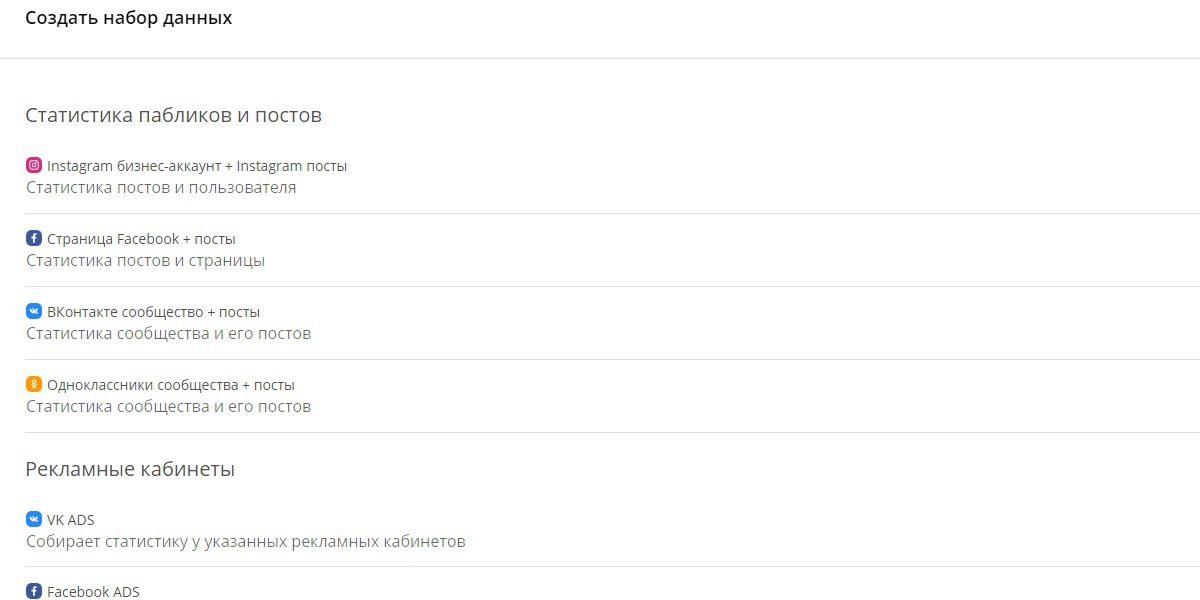
Выбранный отчет появится в разделе «Панель управления» в списке подключенных пабликов и рекламных кабинетов. Потребуется подождать, пока в дашборд подтянется информация. Но недолго, чашечку кофе вы вряд ли успеете налить :–)
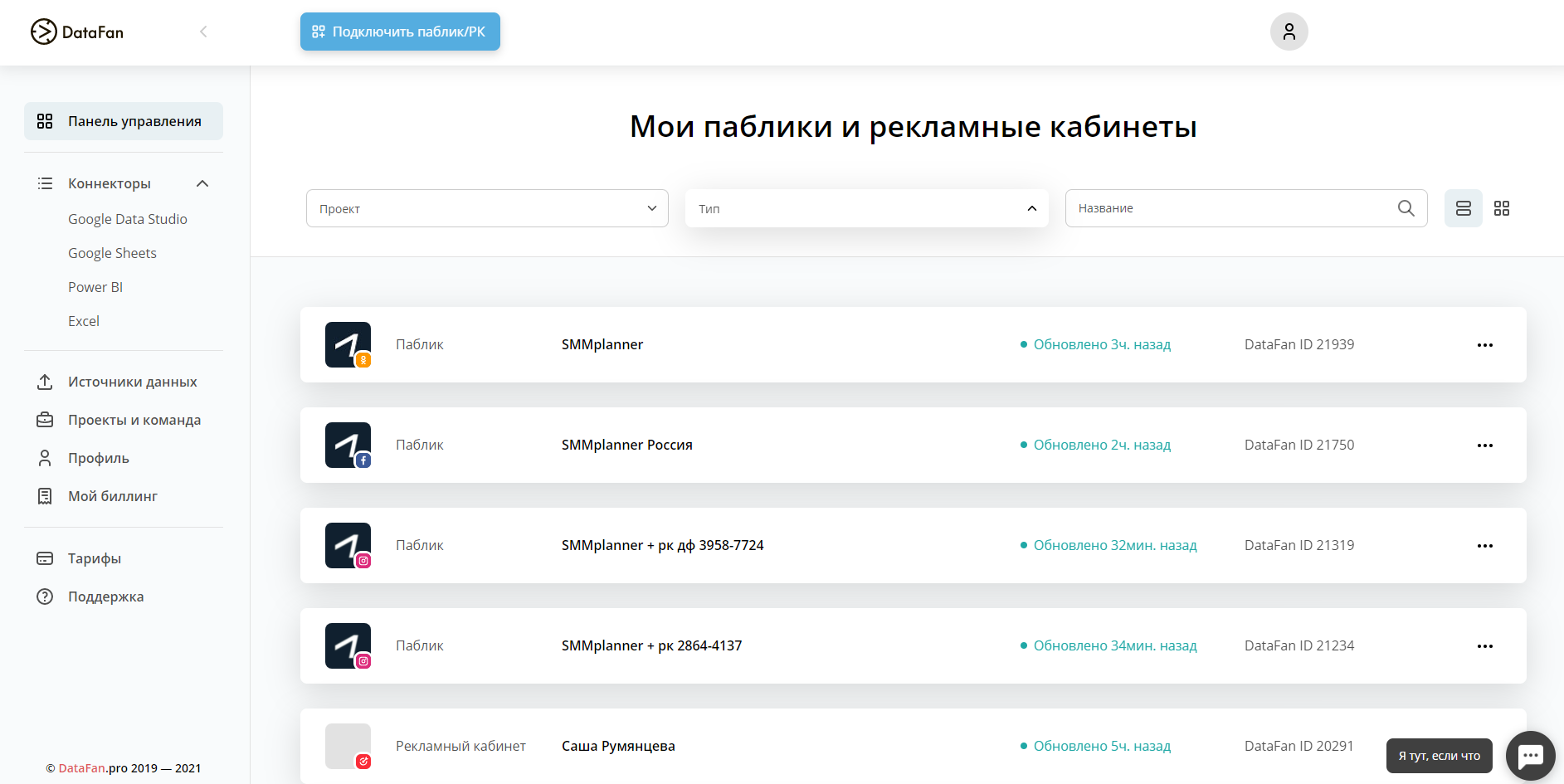
Теперь вы можете анализировать данные внутри сервиса и выгружать отчет в форматах JPG, PNG, PDF. Также можно создать кастомизированный отчет в Google Data Studio или выгрузить данные в Гугл Таблицу или Power BI.
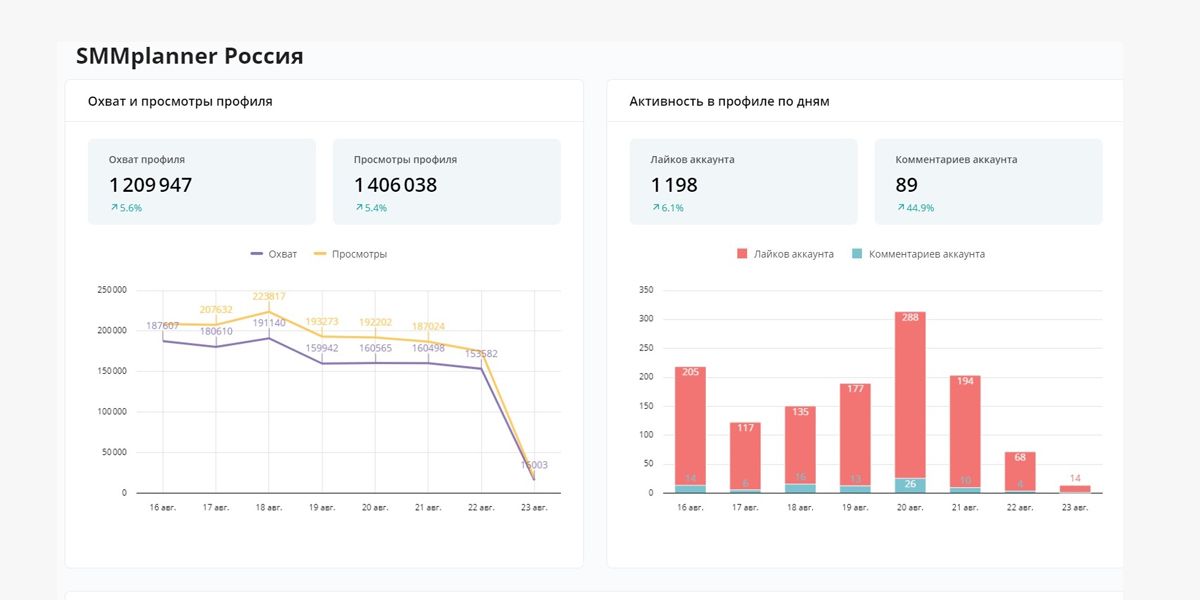
Обратите внимание, ваш профиль должен быть подключен к странице Фейсбука*. Если аккаунт в Инстаграме* и страница Фейсбука* не связаны одной цепью, в Гайде по бизнес-профилю, о котором говорилось выше, есть подробное описание, как это исправить.
Набор данных в DataFan – это информация по одному вашему аккаунту. Система один раз загрузит данные о странице в Инстаграме*, в следующий раз их загружать не потребуется. Просто выберете нужный набор – свою страничку в Инстаграме*, создайте внутренний шаблонный отчет и пользуйтесь им каждый день, данные будут подтягиваться автоматически. Так же просто их можно будет обновлять в шаблонах для Google Data Studio.
Как посмотреть и расшифровать статистику публикаций в Инстаграме*?
Итак, статистика начала где-то собираться. Вопрос: «Где?»
В самом приложении Инстаграма* статистику публикаций можно посмотреть несколькими способами.
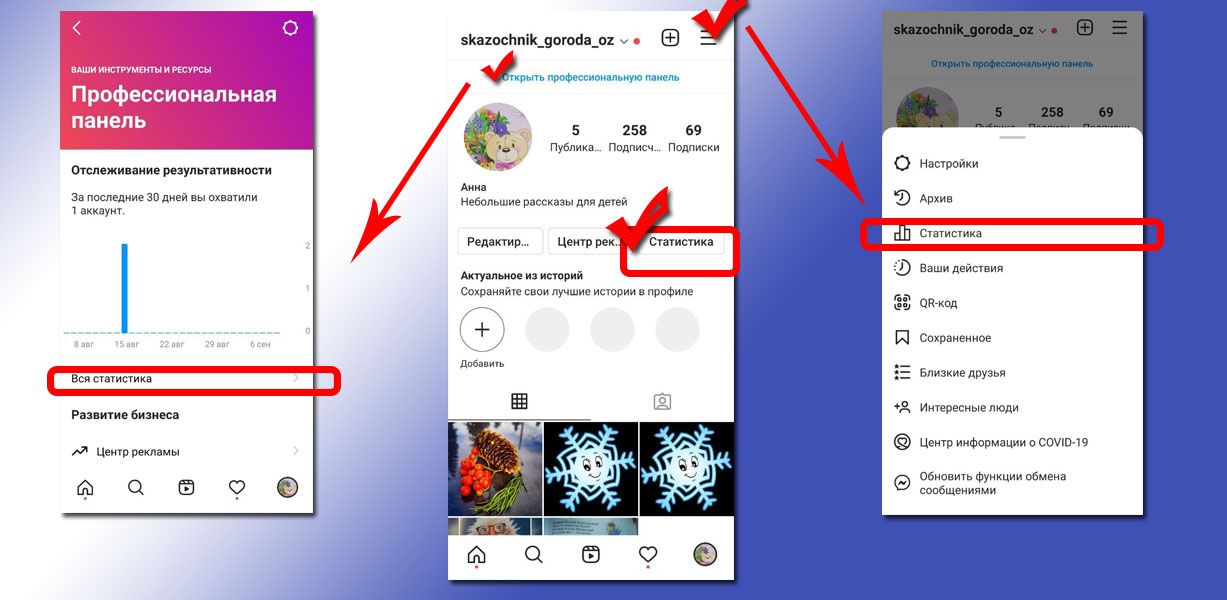
Но данная статья о статистике постов, поэтому мы пойдем другим путем.
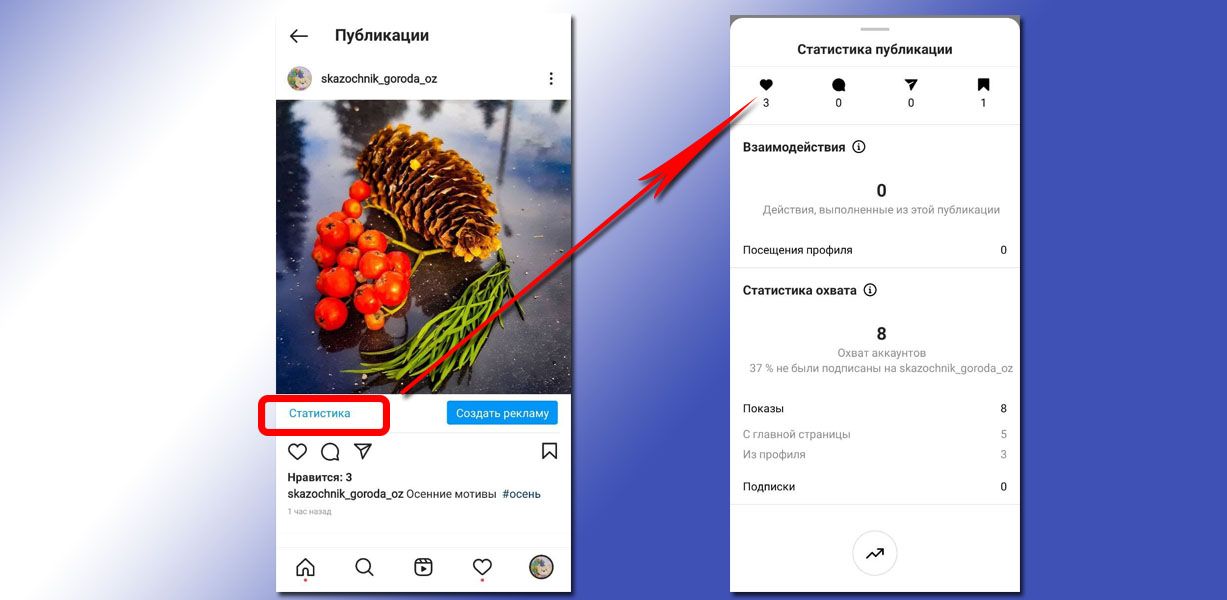
Впрочем, увидеть статистику публикации в Инстаграме* можно и в общей статистике аккаунта.
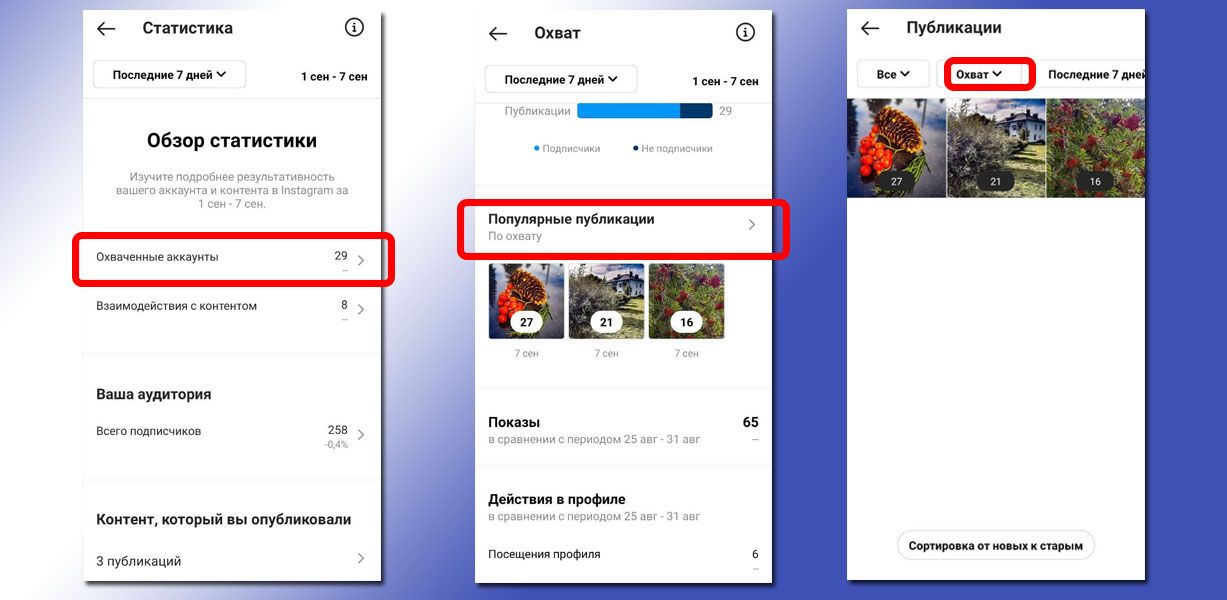
Узнаем, что же зашифровано под непонятными значками и значениями. По традиции расшифруем сначала статистику поста в Инстаграме*.
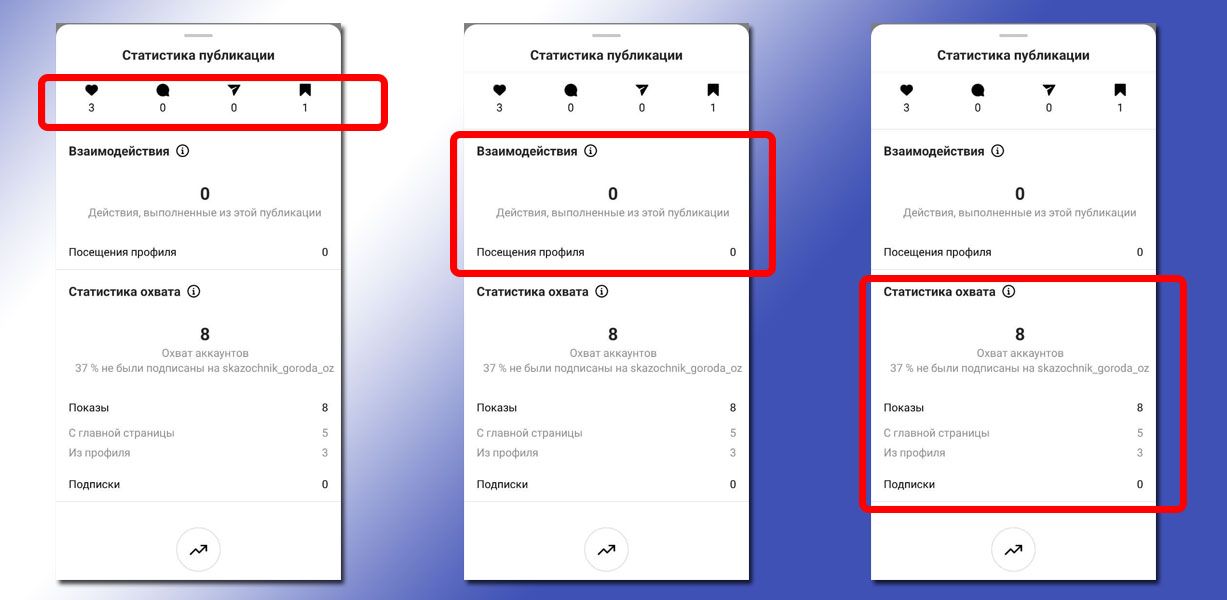
Блок первый включает в себя четыре показателя:
- лайки – какому количеству читателей понравилась публикация;
- комментарии – сколько комментариев под постом оставили пользователи;
- репосты – сколько раз пользователи разместили эту запись у себя в Историях;
- сохранения – сколько раз читатели добавили запись в «Сохраненное».
Второй блок показывает, сколько раз пользователи взаимодействовали с постом: заинтересовались и перешли в профиль либо иное действие при размещении этой публикации как рекламной.
Теперь расшифруем третий блок статистики публикаций в Инстаграме*. Он отражает то, сколько людей видят ваш контент и где они его находят:
- охват аккаунтов – сколько пользователей увидели запись, здесь не засчитываются повторные просмотры от одного пользователя;
- показы – а вот здесь считается все количество показов, даже если запись несколько раз просматривал один и тот же человек, ниже указано, где пользователи нашли вашу запись – у себя в ленте или когда перешли к вам в профиль;
- подписки – число новых подписок на ваш аккаунт после публикации определенного поста.
Итак, основные метрики вполне можно смотреть и проверять в статистике самого приложения и вносить их вручную в свои таблицы данных. Но как поступить, когда ежедневно собирать данные у вас нет времени либо клиент требует полноценных визуализированных отчетов вместо скриншотов из Инстаграма*? Для этого и создан специальный сервис динамических отчетов DataFan, который избавит от необходимости:
- ежедневно собирать данные вручную, даже когда вы в отпуске;
- иметь навыки для создания красивых отчетов и графиков;
- анализировать публикации более глубоко (лучший пост, лучшее время для постинга, вовлеченность читателей в разные посты и типы постов, концентрация внимания на рекламных постах).
Особенности статистики публикаций и сторис в Инстаграме*, собранной через DataFan
С кнопкой «Статистика» под постом разобрались, теперь посмотрим, как узнать статистику публикаций и сторис в Инстаграме* через DataFan.
Вы можете смотреть показатели во внутреннем отчете или создать набор данных в шаблоне для Google Data Studio. Его можно найти в разделе «Коннекторы» – Google Data Studio.
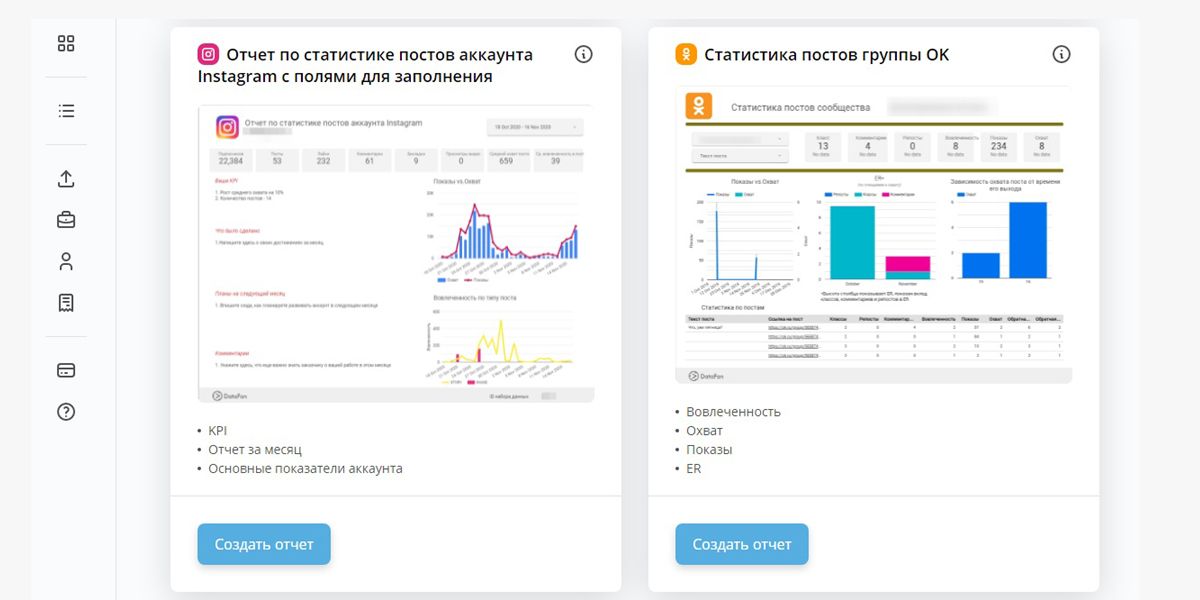
В готовом отчете можно смотреть статистику как по аккаунту в целом, так и отдельно по публикациям и сторис.
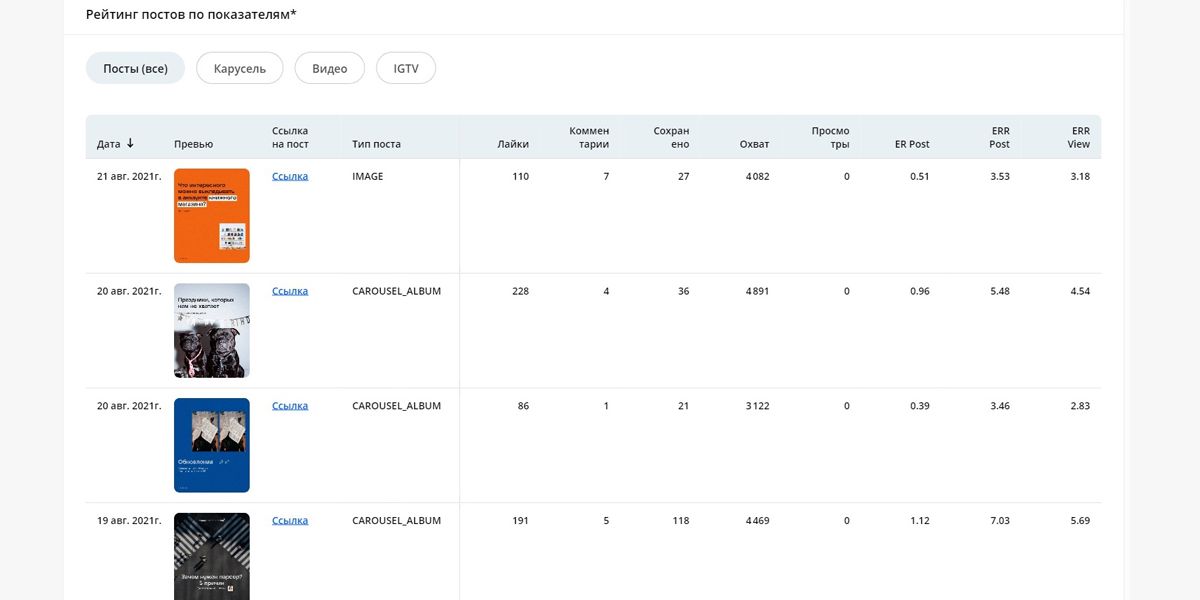
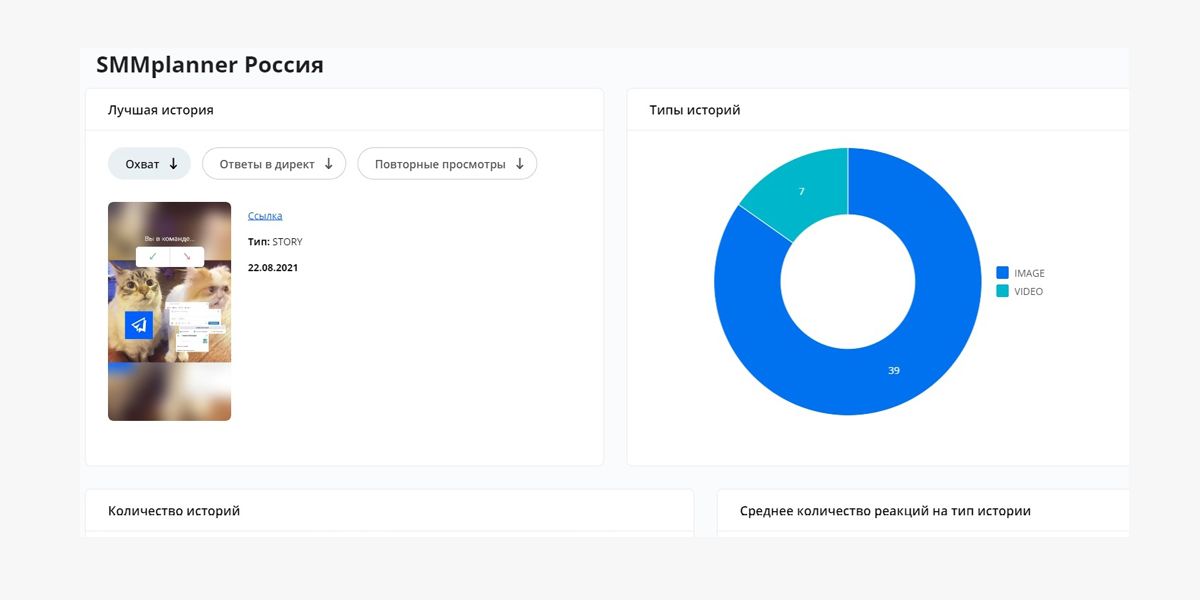
Статистика стандартного инструмента отличается от статистики, собранной сервисом DataFan. Система отслеживате охваты и вовлеченность всех публикаций за выбранный период и предоставляет вам итог анализа: лучший пост по охватам и лучший по вовлеченности пользователей. В чем преимущество: сервис сам посчитает все за вас, в отличие от статистики постов в самом Инстаграме*, где придется отслеживать это вручную.
Вы можете прочитать об этом подробнее в статьях «Как поднять охваты в Инстаграме*?» и «Как посчитать и повысить вовлеченность в Инстаграме*».
В отчете DataFan можно посмотреть:
- количество постов за выбранный период по дням;
- соотношение публикаций с различным типом контента: с фото, видео и т. д., какой тип контента ваша аудитория приняла лучше остальных;
- анализ количества реакций за выбранный период;
- количество пользователей, которые увидели посты аккаунта, а также общее число просмотров постов по дням;
- в какой день активность пользователей была выше всего;
- отдельную статистику по рекламным постам и другие данные.
С помощью настроек в Google Data Studio можно добавлять и убирать разделы на графике: например, если вас не интересует статистика комментариев в публикациях в Инстаграме*, значит, удалите их из общего графика.
И еще раз обобщим, в чем же ключевые отличия статистики в самом Инстаграме* и статистики, собранной через DataFan:
- некоторые показатели в статистике самого Инстаграма** придется вручную собирать и вносить в свои таблицы;
- наглядность отсутствует;
- быстро собрать отчет для себя или клиента проблематично;
- нет подсчета лучшего дня и времени публикации;
- а главное – DataFan самостоятельно будет обновлять и собирать данные аккаунта без вашего вмешательства, нужно только один раз настроить, а потом анализировать и улучшать!
Как понять и улучшить статистику Инстаграм*-публикации?
Первое, чего не стоит делать, – бросаться в омут с головой, как только вы увидели свою статистику, а она оказалась не такой, на какую вы рассчитывали. Собирайте данные минимум месяц, чтобы четко понять картину. А для некоторых аккаунтов статистику стоит собирать минимум год. Учитывайте продвигаемый товар: если это сезонный продукт, например, новогодние елки, то, несмотря на интересный прочий контент, пик активности будет все же после сентября, а в начале марта.
Как только вы начнете собирать статистику публикаций в Инстаграме* (а собираться она начнет только после подключения бизнес-аккаунта), обращайте внимание на следующие моменты:
- какие типы постов лучше всего принимает ваша аудитория, у каких вовлеченность и охват больше других постоянно – может быть, в вашем случае это будут посты с отсылкой на IGTV с обзорами товаров или роликами про оказание услуг;
- в каких случаях пользователи оставляют больше комментариев, что именно было в тех постах – прикольные видео или призыв помочь советом;
- в какое время вам следует публиковать контент, в какие дни ограничиться легкими постами, а когда можно давать серьезную информацию.
Что будут означать для вас эти знания? Четкое понимание того, каким должен быть ваш контент-план по публикациям: вы точно будете знать, когда и что публиковать.
Если вы только изучаете мир бизнес-аккаунтов Инстаграма*, вам может показаться, что охваты ваших публикаций должны быть почти 100 %. Это не так. Считаются хорошими охваты в 30 – 60 % от общего числа подписчиков. На практике показатели часто колеблются на 10 – 15 % у коммерческих аккаунтов.
Помечайте себе, после каких событий вы снимали ту или иную статистику. Какая была после обычного постинга, какая, например, после запуска рекламных постов. Или как изменились охваты, если вы вдруг начали постить видео, хотя раньше этого не делали.
На что обратить внимание:
- Общение с читателями. Контент «в никуда» работает гораздо хуже, нежели общение с пользователями, как с друзьями.
- Пресыщение контентом. Сколько публиковать в сутки – вопрос индивидуальный. Но если вы публикуете слишком много постов, читатели быстро устанут от них. Поэтому…
- Снимайте Истории. Показывайте закадровую жизнь, обзоры, события в сторис, не перенося все подряд в формат постов. А как смотреть статистику по Историям Инстаграма* – мы уже рассказали в нашем блоге.
*Соцсеть признана экстремистской и запрещена в России.
Статья обновлена. Первая публикация: 15 сентября 2021 года
Эффективно работать, не анализируя результат, невозможно. Разбираемся, как отслеживать статистику в Instagram, какие показатели можно узнать, как следить за ростом аккаунта, как сравнить несколько аккаунтов и получить подробные данные о страницах конкурентов.
Чем может быть полезна статистика Instagram
Об аккаунте в Instagram мы можем узнать: количество подписчиков, количество лайков, количество комментариев, количество просмотров видео, охват профиля, просмотры профиля, просмотры историй.
На основании этих цифр подсчитать другие показатели: темп роста аккаунта, среднее количество лайков и комментариев, ER (коэффициент вовлечения). По этим показателям можно сравнить разные аккаунты. Это полезно, когда вы покупаете рекламу у блогера. Или хотите оценить, какой вид контента нравится пользователям больше: у таких постов будет выше ER, то есть, больше лайков и комментариев. Это знание пригодится для разработки контент-стратегии: вы сделаете материалы, которые похожи на те, что уже понравились вашим подписчикам, и они с большей вероятностью наберут много лайков.
Отслеживание статистики позволяет оценить правильность ваших действий. Например, вы продаете сумки. Раньше вы публиковали фотографии сумок в шоуруме. Снимки делал профессиональный фотограф. Он выставлял свет и долго обрабатывал кадры. Но вы сомневаетесь, что людям интересно смотреть на фотографии сумок на белом фоне. И решаете размещать больше кадров, где девушки идут с вашей сумкой по улице, сидят в кафе — то есть, показать, как ваш продукт выглядит в реальной жизни. Вам кажется хорошей эта идея, но фотограф не согласен. Анализ статистики решит спор: в течение недели вы публикуете фотографии девушек с сумками. И оцениваете результаты этой недели и предыдущей.
Анализ в Instagram поможет оценить эффективность рекламной кампании. Или работу нового специалиста, если вы делегируете настройку рекламы и работу с блогерами.
Как посмотреть статистику в Instagram
Есть два удобных способа увидеть статистику аккаунта:
- Статистика от Instagram (свои аккаунты);
- С помощью сервиса анализа страниц в социальных сетях Popsters.ru (свои и чужие аккаунты).
Увидеть статистику аккаунта Instagram можно внутри самой социальной сети. Функция доступна для пользователей, которые подключили бизнес-аккаунт. Сделать это может каждый.
Чтобы подключить бизнес-аккаунт (и возможность смотреть статистику страницы в Instagram), зайдите в меню Параметры. В меню найдите раздел «Аккаунт», пункт «Переключить на профиль компании». Следуйте инструкциям Facebook: создайте бизнес-страницу в социальной сети (ее можно оставить пустой) и заполните контактные данные.
Статистика аккаунта будет доступна для публикаций, сделанных после подключения бизнес-аккаунта. Если вы выключите бизнес-аккаунт, а потом снова включите, все данные пропадут.
Какие данные показывает статистика Instagram
Можно смотреть статистику каждого поста в разделе «Статистика». Кнопка «Посмотреть статистику» расположена между фотографией и текстом, ее видит только владелец аккаунта.
Обратите внимание: в продвигаемых публикациях Instagram суммирует охват, суммы комментариев и лайков, набранные и органически, и с помощью платного продвижения. В статистике вы увидите два раздела: «Промоакция» и «Органические».
Для подробного анализа используйте инструмент Instagram insights. Чтобы перейти в этот раздел, нажмите на значок статистики в правом верхнем углу профиля. ![]()

Instagram показывает следующие метрики:
Показы: количество неуникальных просмотров всех ваших постов в сумме за неделю.
Охват: количество уникальных просмотров профиля.
Просмотры профиля: количество неуникальных просмотров профиля.
Клики по ссылке на сайт: переходы по ссылке, указанной в профиле.
Клики по «Отправить эл.письмо»: переходы через кнопку «Связаться».
В разделе «Публикации» собраны данные всех публикаций, сделанные с подключения бизнес-аккаунта. Посты можно отсортировать по формату (фото, видео, галерея), временному периоду (от – неделя, месяц, год, два года) и показателям:
Показы — неуникальные просмотры поста;
Охват — уникальные просмотры поста, 1 аккаунт дает 1 просмотр;
Вовлеченность — общее количество действий с постом (лайки и комментарии);
Понравилось — количество лайков;
Комментарии — количество комментариев;
Сохранения — количество сохранений вашего поста.
Эти данные позволяют понять, какие публикации оказались самыми обсуждаемыми, популярными, сохраняемыми за отчетный период.

Истории
Хотя истории удаляются через 24 часа, в статистике данные сохраняются на 14 дней.
Можно отсортировать истории по показам, охвату, касаниям «вперед» и «назад», выходам из историй и ответам на них.
Прямые трансляции
Оценивать трансляции можно по двум показателям:
Зрители в конкретный момент времени: ведущий и все зрители видят счетчик аудитории в правом верхнем углу трансляции. Он показывает, сколько человек смотрят эфир прямо сейчас.
Зрители: эти данные становятся доступны после завершения трансляции, их видит только автор. Показывает, сколько всего аккаунтов заходили в вашу трансляцию.
Активность и демография подписчиков
Следующий блок статистики Instagram — это данные о поле, возрасте и географии пользователей, а также активность подписчиков в течение недели и по времени суток.

Информация о подписчиках видны только для аккаунтов, где число фолловеров более 100.
Данные об активности показывают, когда ваша аудитория открывает Instagram. В это время лучше всего публиковать посты: их увидит больше людей. Алгоритмы формирования новостной ленты Instagram учитывают, какое вовлечение публикация получила в первые минуты после публикации. Если ваш пост заметят сразу и лайкнут его, он получит больший охват.
Данные, которые дает Instagram, недостаточно для формирования отчетов. Например, вы не можете увидеть динамику роста аккаунта. А чтобы составить подробный отчет, придется вручную переносить цифры в таблицу.
Можно смотреть статистику только у своего аккаунта, поэтому внутренняя статистика в Instagram не позволит анализировать конкурентов. Для подробного анализа статистики, выгрузки отчета и получения данных конкурентов используйте Popsters.
Что умеет Popsters для анализа статистики в Instagram
Сервис анализирует любой аккаунт. Вы можете загрузить аккаунт своей компании или аккаунт конкурента.
Popsters определяет самые удачные посты за указанный период: по количеству лайков, комментариев, ER.
Вы можете найти самые обсуждаемые публикации: под ними будет больше всего комментариев. Часто оказывается, что это посты с конкурсами. Подсказка: с помощью этого инструмента можно подсмотреть у конкурентов механики конкурсов или способы повысить вовлечение в аккаунте. А также найти интересные темы для контента, который наверняка вызовет отклик у вашей аудитории.
Какую статистику об Instagram аккаунте собирает Popsters?
- Активность по дням недели, времени суток.
- Относительная активность по объему текста и дням недели или времени суток.
- Активность в зависимости от типа контента: показывает, какой формат больше привлекает пользователей, фото или видео.
- Создает графики по лайкам, комментариям, подписчикам, ER.
- Количество публикаций контента разного типа.
- ER в зависимости от типа контента и длины текста в постах.
- Реферирование текста: сервис находит посты, которые чаще всего используются в аккаунте, а также ER постов, содержащих определенное слово.
Данные можно анализировать прямо на странице сервиса или выгрузить в Excel, PDF или PPTX.
Также можно выгрузить все посты за рассматриваемый период.
Как использовать Popsters для анализа аккаунта в Instagram
Авторизуйтесь в сервисе через Instagram. Наберите в строке поиска название или адрес вашего аккаунта, нажмите «Найти». Определите временной период, статистика профиля которого вас интересует.
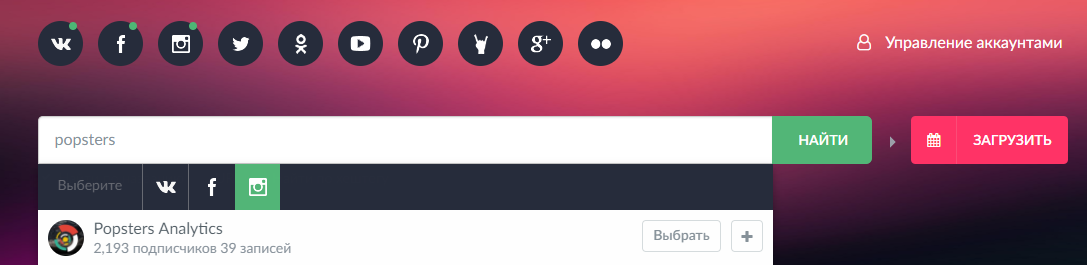
Чтобы сравнить два аккаунта, после выбора первого нажмите «+» и добавьте нужную страницу.
Статистика Instagram аккаунтов в графиках и метриках
Рассмотрим подробнее, как выглядят графики, и что означают эти данные. Чтобы увидеть графики о вашем аккаунте, выберите нужные данные в левом столбце «Статистика».
График «Слова»
Показывает количество постов, содержащих в тексте определенное слово.
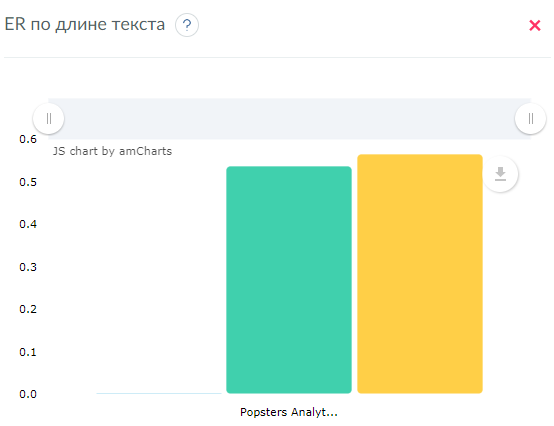
График «Время суток»
Отражает успешность публикации, сделанной в определенное время по отношению к постам, сделанным за весь рассматриваемый период, в %.
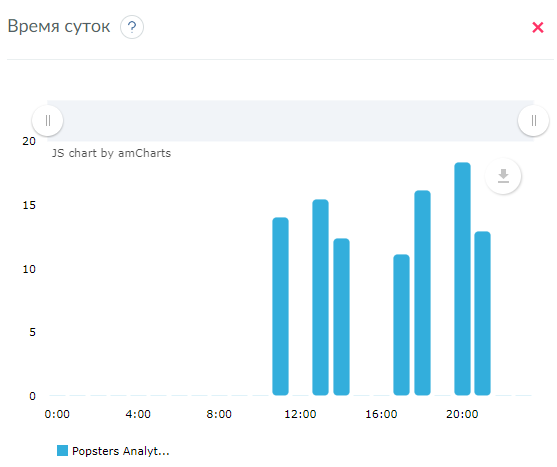
График «Лайки»
Показывает количество лайков, полученное аккаунтом в определенные дни рассматриваемого периода.
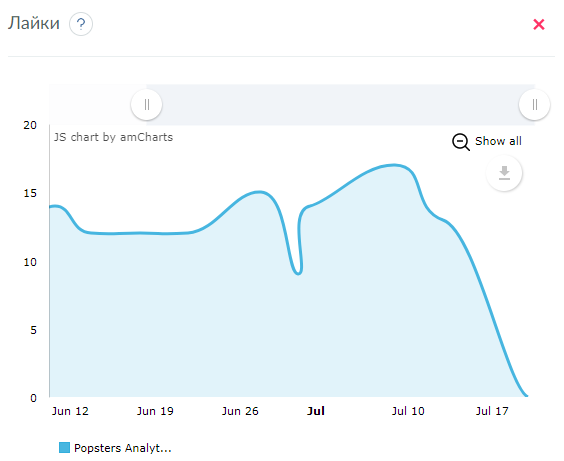
Er и тип контента
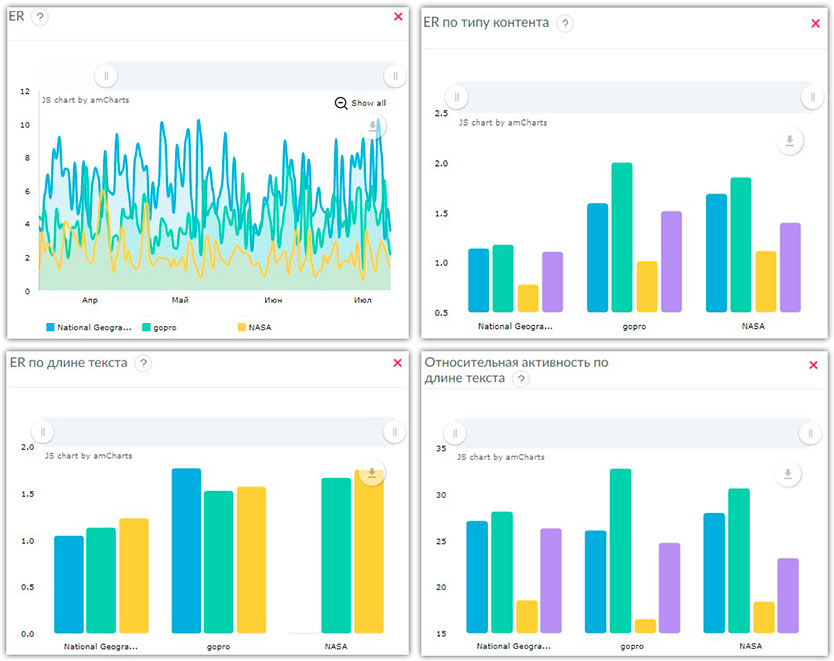
Хештеги, Er и активность
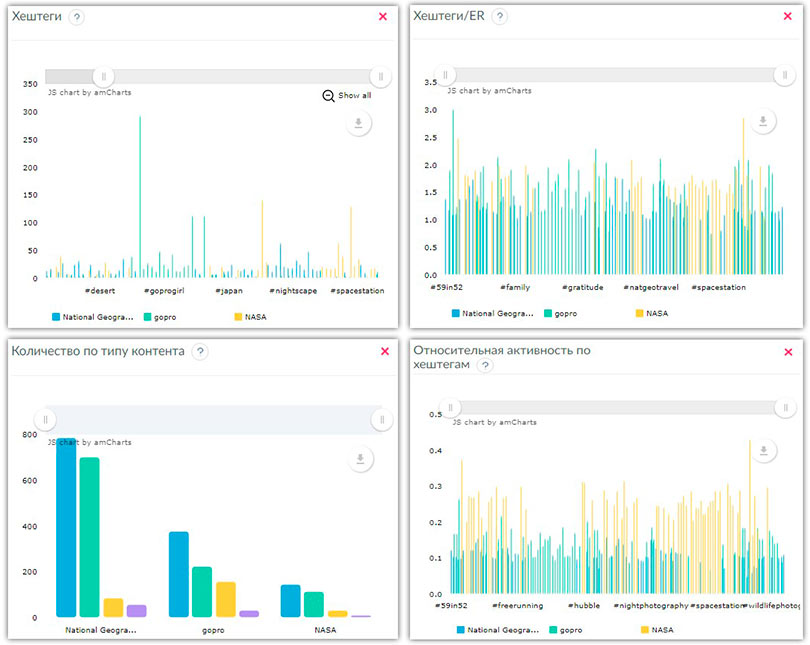
А также еще полезные метрики для расширенного анализа аккаунтов в Instagram.
Что влияет на статистику Instagram?
Эффективность работы в Instagram зависит от многих вещей: качества контента, тематики вашего аккаунта, контент-менеджмента.
Качественный контент
Instagram — визуальная социальная сеть. Публикуйте хорошие, интересные снимки с продуктом. Неуникальные изображения здесь не интересуют аудиторию, потратьте ресурсы на создание собственного контента: фотографий, видео, гифок, инфографики или иллюстраций.
Работа с аудиторией
Алгоритмы Instagram серьезно влияют на эффективность продвижения в этой социальной сети. Поэтому работайте с критериями, которые влияют на алгоритмы выдачи. Один из них — это вовлечение. Задавайте аудитории вопросы, поощряйте обсуждение материалов. Чаще проводите конкурсы и экспериментируйте с механиками: последний комментарий, отметка друга, отметка аккаунта в историях пользователя дают разный эффект.
Анализ работы
Эффективный анализ работы проводится регулярно, а не когда случаются проблемы.
Постоянно анализируйте показатели в Instagram. И вы вовремя скорректируете контент-стратегию. На основании статистики можно понять, какие темы интересны вашей аудитории, в какое время лучше постить материалы, какой формат предпочтительнее, какой длины должны быть подписи.
Выводы: как анализировать статистику в Instagram
- Два самых удобных способа для анализа статистики аккаунта – это внутренняя статистика и инструмент Popsters.
- Внутренняя статистика в Instagram доступна только для бизнес-профилей. Включить его может любой желающий, настройка займет пару минут.
- Статистика Instagram аккаунта позволяет узнать: просмотры, охват, лайки, комментарии, сохранения, просмотры профиля, просмотры и перемотку Историй, количество зрителей трансляции. Но она доступна только хозяину аккаунта.
- Popsters умеет анализировать аккаунты конкурентов и сравнивать несколько аккаунтов.
- Анализ статистики позволяет улучшить контент, оценить эффективность рекламы, найти фишки конкурентов.
Полезные статьи на близкую тему:
- Подробное руководство по написанию эффективной подписи в Instagram;
- Как вести Instagram, чтобы сделать аккаунт популярным.
Не только внешние источники позволяют подробно смотреть статистические данные социальных сетей. Основной набор функций нам предоставляют сами социальные сети. В статистике инстаграма* можно смотреть нужные для работы метрики, а также следить за ходом рекламных кампаний.
В нашей статье мы расскажем, как расшифровывается статистика в инстаграме* и как ее посмотреть и проанализировать.
Зачем отслеживать статистику в инстаграме*
Возможно, для обычных пользователей лайки и просмотры несут в себе только общее удовлетворение от результата. Но для бизнеса любого масштаба, блогеров и всевозможных инфлюенсеров — показатели социальных сетей напрямую влияют на их работу.
Допустим, вы продаёте женские вещи, но не понимаете, почему синий оттенок продаётся гораздо хуже розового. Конечно, могут быть виноваты тренды, а возможно вы просто не увидели негативный комментарий в социальных сетях, о том, что пошив из синего материала гораздо хуже розового — и этот коммент набрал большое количество посторонних лайков.
Любая подобная отдача от пользователей заносится в статистику. Поэтому показатели охватов и посещений помогают сделать жизнь куда более структурированной и понятной.
Ежедневные советы от диджитал-наставника Checkroi прямо в твоем телеграме!
Подписывайся на канал
Подписаться
Как подключить статистику в инстаграме*
Для получения доступа к кнопке «Статистика», нужно переключить профиль на профессиональный аккаунт. Если ранее у вас был бизнес-профиль, то надпись будет другая: «Переключиться на аккаунт автора».
Дело в том, что всего в инстаграме существует три формата профиля: личный, бизнес и аккаунт автора.
Преимущества бесплатного профессионального профиля в инстаграме:
- доступ к подробным данным по каждой публикации и возможность смотреть результативность за определённый промежуток времени;
- возможность создания рекламных объявлений для повышения охватов в профиле;
- кнопка связи в профиле — стандартные «позвонить» или «написать», но с помощью профессионального аккаунта их можно кастомизировать до «оформить доставку» и так далее.
При переходе выберите категорию, которая соответствует вашему роду деятельности: личный блог, местная компания, покупки и розничная торговля, спорт и отдых и многое другое. Категорию можно скрыть и не показывать в аккаунте.
При переключении на профессиональный профиль аккаунт становится общедоступным — все пользователи будут видеть ваши публикации. Если до этого профиль был закрытым, то все запросы на подписку, которые ранее не были отклонены, автоматически одобряются.
После выбора категории вам останется подтвердить ваши контактные данные. Здесь же вы сможете их и сменить через кнопку «Изменить способы связи», если вдруг есть такая необходимость.
При переключении на профессиональный аккаунт инстаграм уточнит, являетесь ли вы автором или бизнесом. Категория «автор» подходит публичным личностям, создателям контента и лидерам мнений. А категория «бизнес» — магазинам, компаниям и брендам.
Вам обязательно нужно будет привязать свой аккаунт инстаграма* к фейсбуку*. Конечно, вы можете пропустить этот пункт, то тогда вы не сможете настраивать рекламу или проводить кросс-постинг, когда ваш пост в инстаграме* сможет автоматически размещается на всех ваших ресурсах.
В конце статьи мы расскажем про Ads Manager — инструмент, который позволит анализировать статистику инстаграма* через фейсбук*. Для этого понадобится привязка страницы.
Теперь у вас есть доступ к статистике — давайте учиться её анализировать.
Где посмотреть статистику профиля в инстаграме*
Зайдите на свой профиль в инстаграме и нажмите на три чёрточки в правом верхнем углу. Выберите пункт «Статистика». Вам откроется главная страница, на которой будет доступна информация за последнюю неделю или месяц:
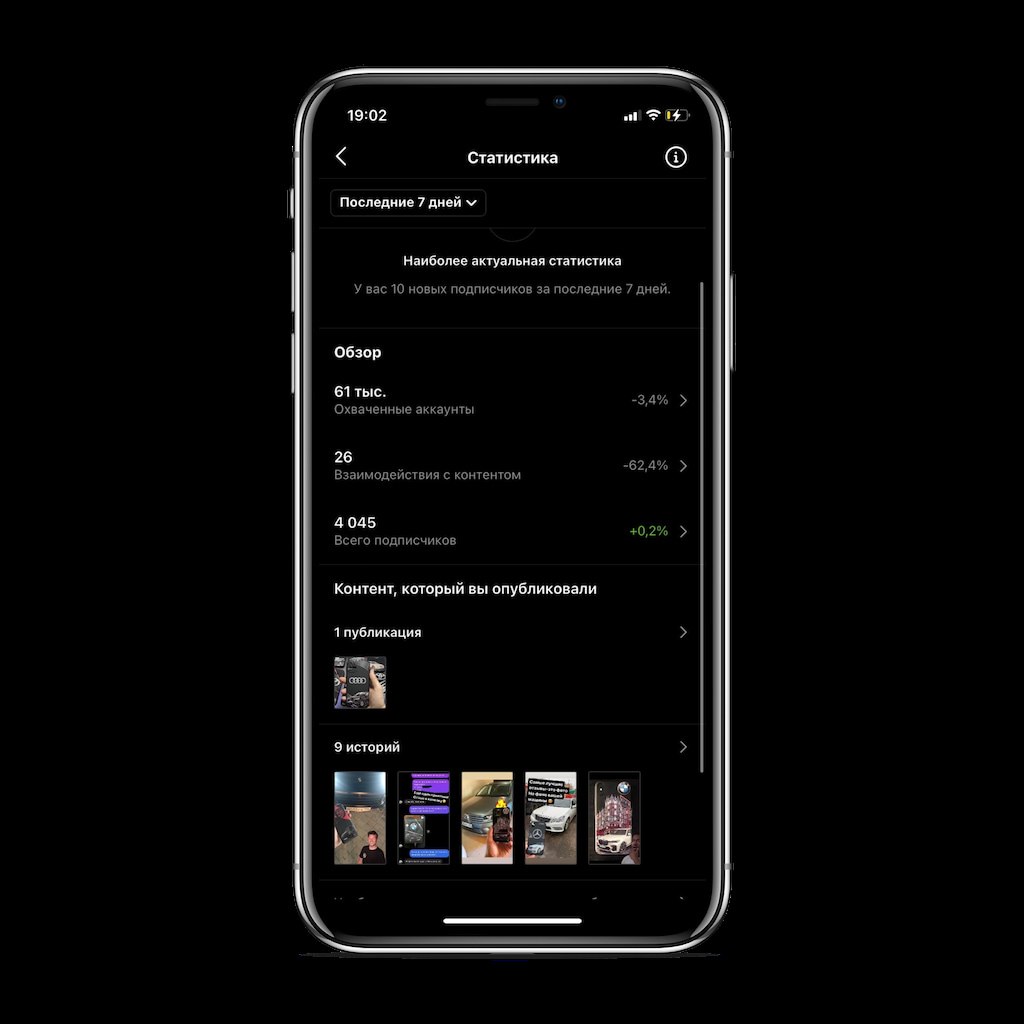
Данные в статистике инстаграма означают:
- сколько подписчиков подписалось на ваш аккаунт за выбранный промежуток времени — вы можете задавать свой временной промежуток или выбрать из предложенного;
- сколько аккаунтов вы охватили;
- число взаимодействий и интеракций с контентом — лайки, комментарии и шеры;
- сколько контента вы опубликовали и в каком формате — посты или истории.
При нажатии на каждую строку высвечиваются подробные данные по охватам, интеракциям и подписчикам. Так, при нажатии на строчку с количеством подписчиков вы узнаете точную информацию об их местоположении, возрасте, поле и периоде активности по дням и часам — когда именно вам лучше всего публиковать контент, чтобы он охватил наибольшее количество пользователей.
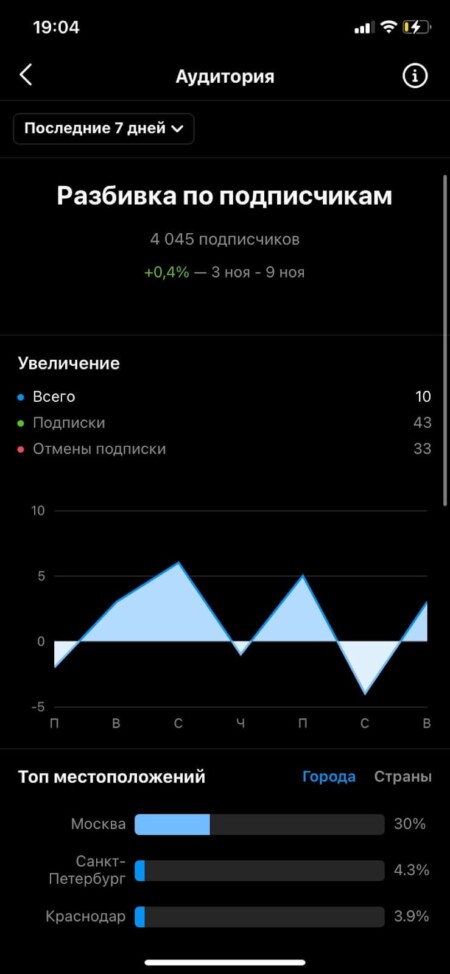 Данные по подпискам
Данные по подпискам
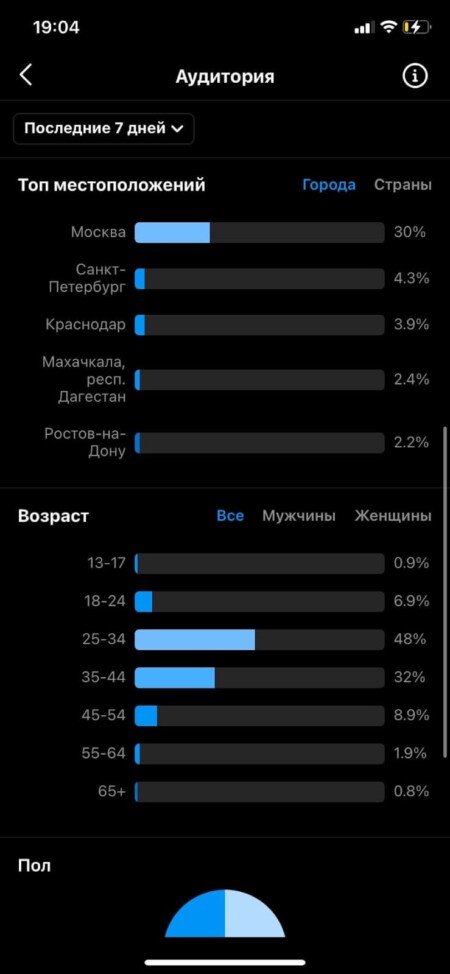 Данные по местоположению и возрасту
Данные по местоположению и возрасту
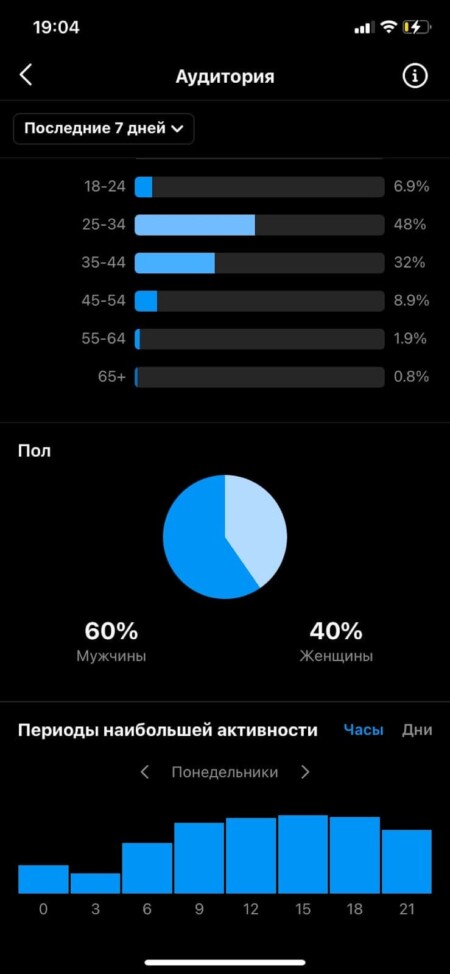 Данные по полу и активности
Данные по полу и активности
Как посмотреть статистику публикаций в инстаграме
Информацию о постах можно смотреть в том же разделе «Статистика» или отдельно под каждым постом. Вы можете выбрать, какой тип публикаций отображать — всё, фото, видео или публикации с кольцевой галереей.
По кнопке «Охваты» вам будет доступна подробная статистика по каждой из метрик:
- Email Button Taps — количество нажатий на кнопку для связи по электронной почте,
- количество лайков на публикации,
- оставленные комментарии,
- нажатия на адрес компании или сайта,
- статистика кнопки «Как добраться»,
- статистика кнопки «Отправить смс»,
- статистика кнопки «Позвонить»,
- посещения,
- охваты,
- лайки.
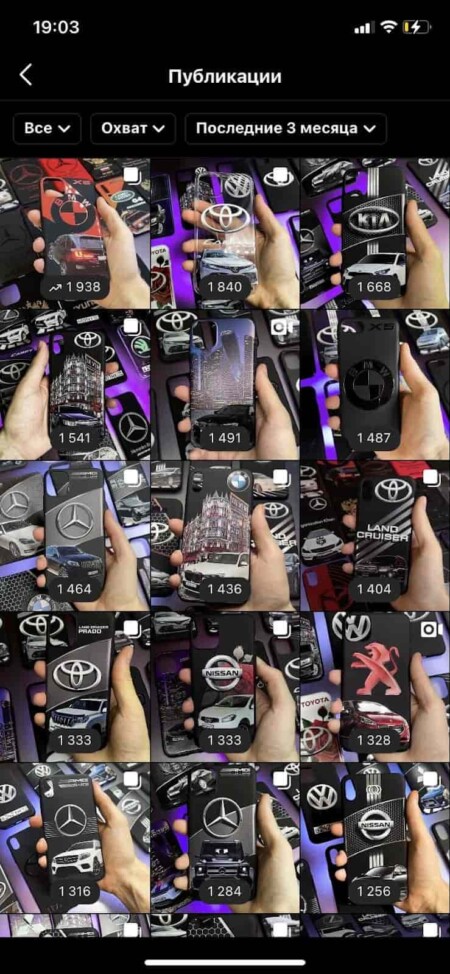 Данные охватов
Данные охватов
Под каждой публикацией вы увидите, сколько человек провели взаимодействия с публикацией и сможете установить период времени, за который были сделаны эти взаимодействия — от последних 7 дней до последних двух лет.
Важными метриками являются охваты и показы. Если кратко, то показы — общее количество просмотров пользователями ваших публикаций. Охват — количество уникальных пользователей, посмотревших контент в вашем аккаунте. Показы всегда больше охватов, потому что один и тот же уникальный человек может несколько раз посмотреть пост, и каждый его просмотр зачтётся в показы.
В статистике можно определить, откуда пришёл пользователь и где его зацепил ваш контент настолько, что он решил открыть пост:
- с главной страницы,
- из раздела «Интересное»,
- из самого профиля,
- из раздела «Другое».
 Подробная статистика охватов и показов
Подробная статистика охватов и показов
Как посмотреть статистику Reels в инстаграме
Посмотреть статистику Reels в инстаграме не тяжелее, чем статистику обычного поста. Reels — короткие видеоролики, своеобразный аналог TikTok внутри инстаграма.
Напоминаем, что для просмотра информации по Reels всё так же необходим подключённый бизнес-аккаунт или аккаунт автора. При этом, если вы переключили аккаунт недавно, то данные по старым видео будет недоступны. Будет учитываться статистика только по новым видео, загруженным уже после перевода аккаунта на новый профиль.
Для тех, у кого бизнес-аккаунт или аккаунт автора были подключены давно — в любом случае берите на заметку, что вам будет доступна информация только по тем видео, что были опубликованы после 14 мая 2021 года.
При этом сам Reels работает несколько иначе, чем посты. Видео легко распространяются вирально — так тренды быстрее выйдут в массы. Хештеги, которые почти угасли для постов, для Reels засияли новой жизнью.
Для Reels есть своя собственная вкладка на главном профиле. Она выглядит как значок видео на нумераторе. Этот раздел появится у вас только после того, как вы опубликуете новое видео. Раньше вместо него здесь находился раздел IGTV, который прекратил своё существования в инстаграме.
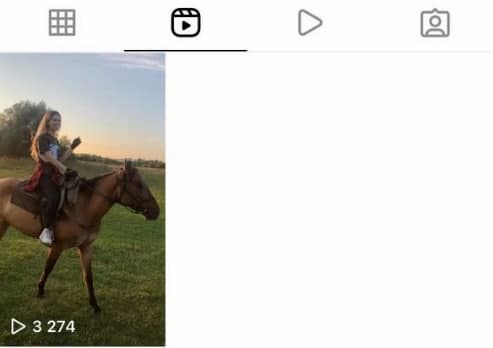
Вы сможете посмотреть статистику напрямую, кликнув на опубликованное видео и выбрав троеточие в самом низу.
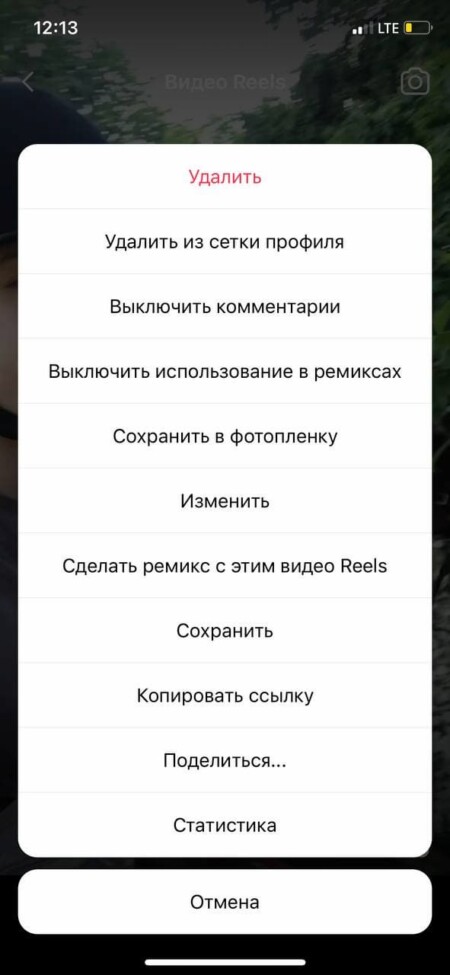 Раздел, который открывается при нажатии на троеточие
Раздел, который открывается при нажатии на троеточие
Переходите в раздел «Статистика» и просматривайте нужные показатели. Хотим напомнить, что некоторые пользователи получили возможность скрывать количество просмотров и лайков. Но это работает только для ленты публикаций— Reels можно и туда опубликовать. В самой вкладке Reels все показатели будут по-прежнему доступны для всех.
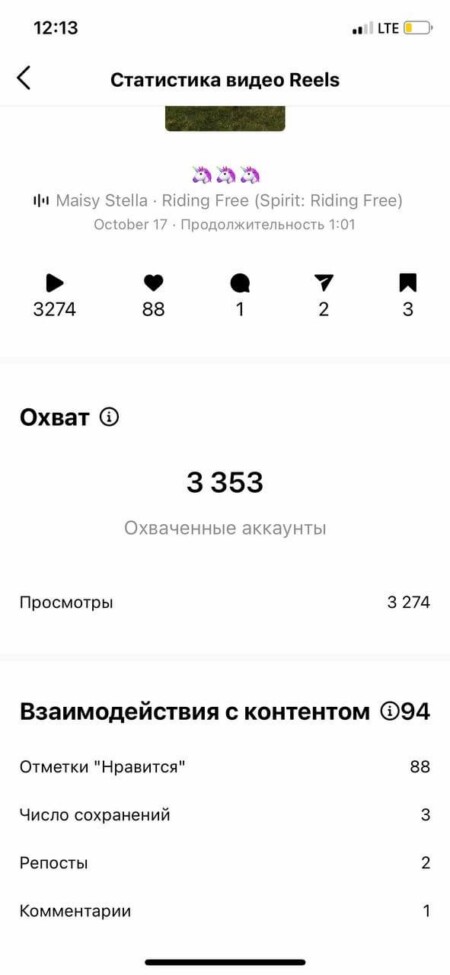
Практически все показатели уже знакомы вам по работе с постами. Стоит только оговориться про количество сохранений и репостов: пользователи чаще добавляют ролики из Reels в «Сохранённое», поэтому обращайте внимание на эти показатели. Репосты и вовсе стали новой метрикой — виральность забирает своё.
Кроме этого, есть возможность посмотреть статистику Reels через общую статистику аккаунта.
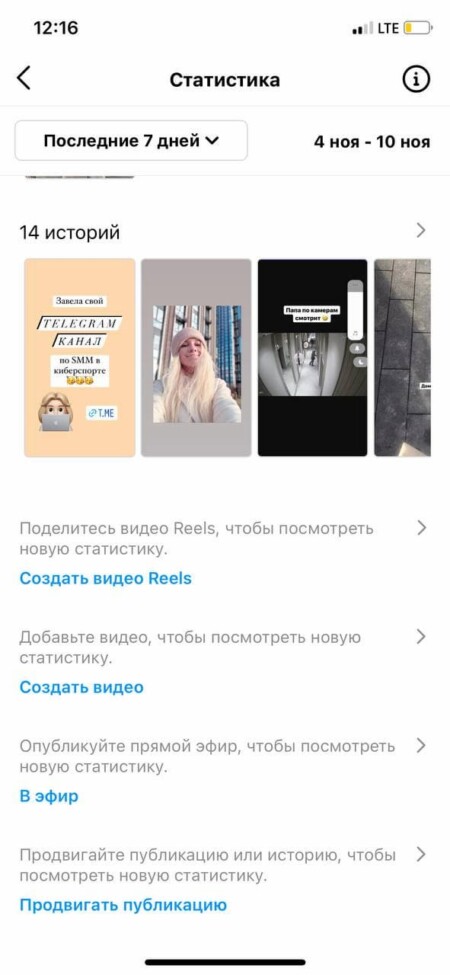
К сожалению, в новых версиях видео Reels не всегда будет показываться как опубликованное через общую статистику. Вам нужно выбрать «Создать видео», и тогда откроется выбор из видео.
К слову, видео Reels можно также отнести к рекомендациям фейсбука* и видео отобразится в определённой подборке. Но если в видео присутствует брендированный контент, то такое фейсбук* не пропустит — ровно как и иконки товаров, которые просто будут недоступны в сети.
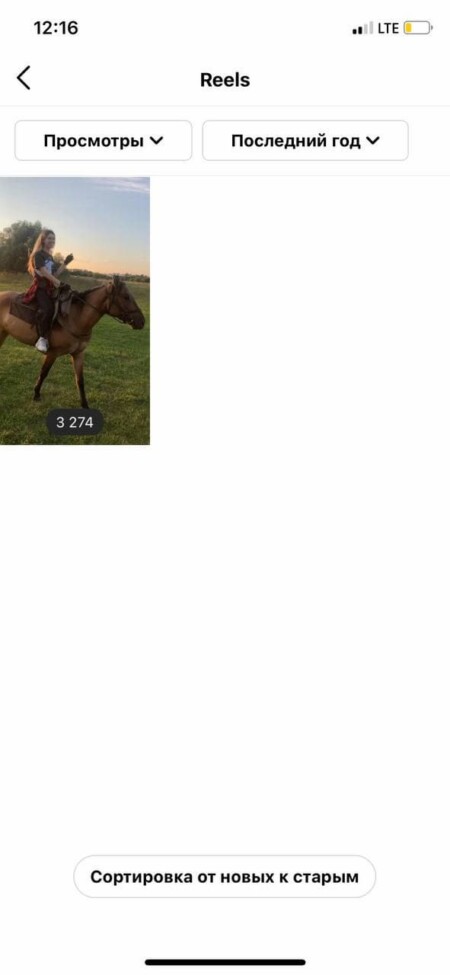
В полной статистике вы сможете выбрать нужный вам период, а также интересующий вас показатель: комментарии, сохранения, охваты и многое другое. При этом только в общей статистике вы сможете посмотреть такой показатель, как «Взаимодействия с видео Reels» — в разделе под самим видео такие данные не будут доступны.
Что значит статистика сторис в инстаграме*
Статистику историй можно смотреть в основном разделе «Статистика».
Метрики, которые отслеживаются:
- пролистывание «Назад»,
- подписки,
- переход к следующей истории,
- показы,
- клики по ссылке — добавляется через стикер «Ссылка», с ноября стала доступна всем пользователям
- выходы — закрытие истории,
- нажатия на кнопку «Как добраться» или отправки электронного письма.
 Статистика историй
Статистика историй
Как с публикациями, отдельные параметры есть и под каждой историей. Свайпните её вверх, чтобы посмотреть охваты и показы.
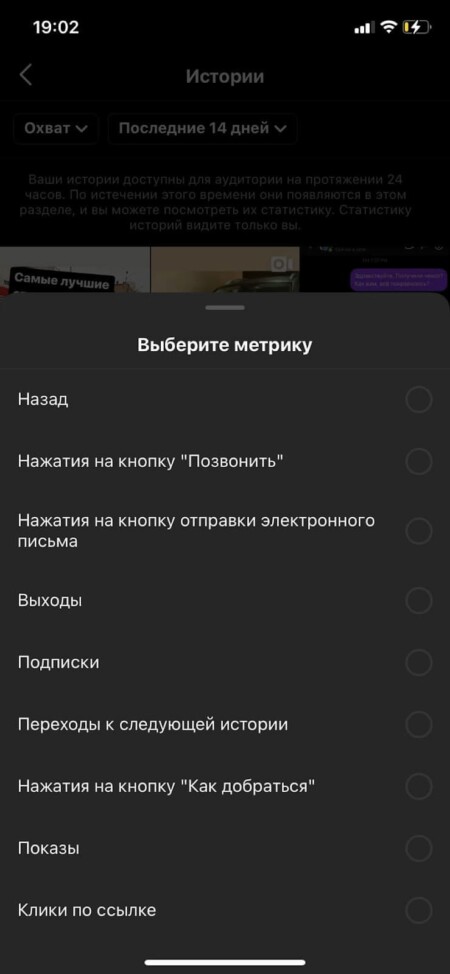 Метрики статистики историй
Метрики статистики историй
Статистика промопостов
Профессиональным аккаунтам доступна функция создания рекламных и промопостов. Этот рекламный формат означает продвижение выбранных постов и историй.
Преимущества промоакций:
- лёгкость запуска — не нужно вникать в сложности таргетинга и привлекать дополнительных специалистов;
- нативность — пост с пометкой «Реклама» выглядит нативно и подстраивается под контент, который просматривает пользователь;
- CTA-кнопки — в нижней части поста или истории будет кнопка, через которую можно собирать лиды на сайт, профиль или внешние ресурсы.
Статистика отображается под каждой промоакцией, что даёт возможность посмотреть охват и показы, количество кликов и потраченные деньги. На основании этих данных вы можете решать, сколько финансов готовы потратить — самостоятельно устанавливайте дневной рекламный бюджет или общую стоимость рекламной кампании.
Запускать такую рекламу можно напрямую из аккаунта инстаграм, но тогда возможности будут существенно ограничены. Мы рекомендуем пользоваться Facebook Ads Manager*.
Facebook Ads Manager*
Все инструменты, про которые мы рассказывали выше — внутренние инструменты инстаграма. Но есть и внешний инструмент рекламы для более продвинутых пользователей. Это — Facebook Ads Manager*, который помогает создавать рекламу и управлять ею через социальную сеть Facebook.
Чтобы воспользоваться Ads Manager, нужно связать профессиональный аккаунт в инстаграме со страницей в фейсбуке*.
Ads Manager позволяет смотреть огромное количество метрик, связанных с промоакциями. Вот что означают самые важные:
- плата за клик — средний показатель стоимости за каждый переход по ссылке;
- отношение кликов к показам — процентное соотношение людей, которые посмотрели контент, и людей, которые кликнули;
- частота — сколько в среднем по времени посмотрел контент пользователь.
 Статистика в Ads Manager
Статистика в Ads Manager
Подведём итог
Как посмотреть статистику профиля инстаграма:
- чтобы смотреть статистику в инстаграме, переключитесь на профессиональный аккаунт. Это даст и другие возможности — создавать промоакции, продвигаться внутри платформы и др.;
- подробная статистика находится в разделе «Статистика» — перейдите в него из профиля;
- ещё статистика показывается отдельно под постами и историями: свайпните историю вверх или прокрутите публикацию вниз, чтобы посмотреть охваты, показы и другие метрики;
- часто путают охваты и показы: охваты — это число уникальных пользователей, посмотревших что-то в аккаунте, а показы — число просмотров. Один и тот же уникальный пользователь мог посмотреть что-то несколько раз;
- следите за платными рекламными объявлениями — не забывайте выставлять лимиты;
- статистика, предоставляемая через инстаграм, является доступной для всех. Для продвинутых пользователей подойдёт Ads Manager. Свяжите страницу инстаграм* с фейсбуком*, чтобы им пользоваться.
*Meta — признана экстремистской организацией и запрещена в России, её продукты Instagram и Facebook (инстаграм и фейсбук) также запрещены на территории РФ
Как включить и настроить статистику в Instagram?

Статистика в Инстаграм помогает понять, какой контент нравится аудитории. С помощью этого инструмента пользователь может узнать:
• какие темы вызывают наибольший отклик у аудитории;
• какая информация привлекает новых подписчиков;
• с каких разделов приходит аудитория («Интересное», реклама, «Хештеги» и другие источники);
• что публиковать, чтобы подписчик считал это полезным и добавлял в сохранения;
• работает ли шапка профиля (если посетители переходят по ссылке в био для просмотра информации, регистрации или скачивания раздаточных материалов);
• за каким контентом подписчикам интересно следить в Stories.
Кроме этого, статистика помогает определить целевую аудиторию профиля. Владелец аккаунта может посмотреть, с каких городов его подписчики, какого они пола и в какой период времени активны на странице.
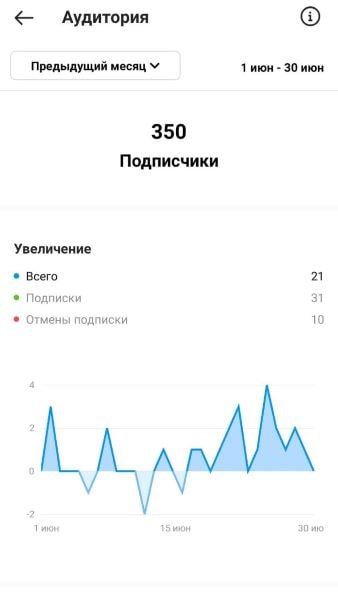
Все это является хорошими маркетинговыми инструментами, которые влияют на составление контент-планов для публикаций и дальнейшие продажи.
Как подключить статистику в Инстаграм на iPhone и Android
Инструменты «Статистики» доступны только для профессиональных аккаунтов. Независимо от того, на какой системе работает ваш смартфон, вы сможете легко изменить тип профиля. Это делается в несколько простых шагов:
1. Нажмите на миниатюру аватара (изображение в кружочке) в нижней правой части приложения Инстаграм.
2. В верхнем углу есть значок в виде трех горизонтальных полосок. Нажмите на него и выберите «Настройки».
3. Зайдите в «Аккаунт».
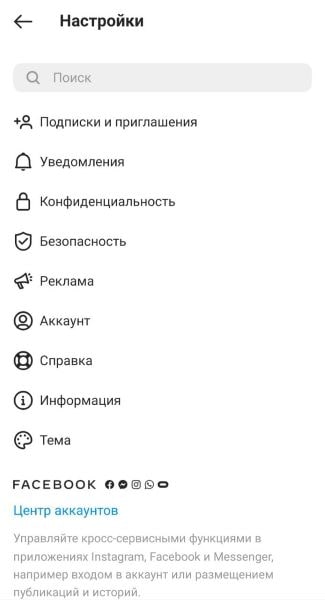
4. Прокрутите ленту вниз до синей надписи: «Переключиться на профессиональный аккаунт».

5. Ознакомьтесь с возможностями и нажмите «Продолжить».

6. Выберите категорию из списка, которая подходит под ваш вид деятельности. Если вы хотите, чтобы пользователи видели, чем вы занимаетесь, переместите ползунок вправо на фразе «Показывать метку категории».
7. Определитесь, куда отнести профиль – к категории «Автор» или «Бизнес». Они будут незначительно отличаться по функционалу. Вы сможете изменить эту настройку в любой момент.
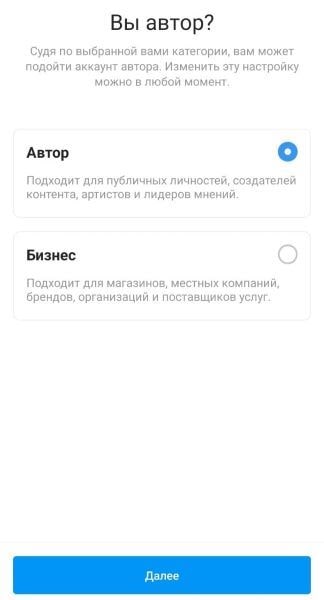
После всех настроек Instagram предложит 5 шагов по заполнению дополнительной информации. Вы можете пропустить этот этап, нажав на крестик в верхнем правом углу.
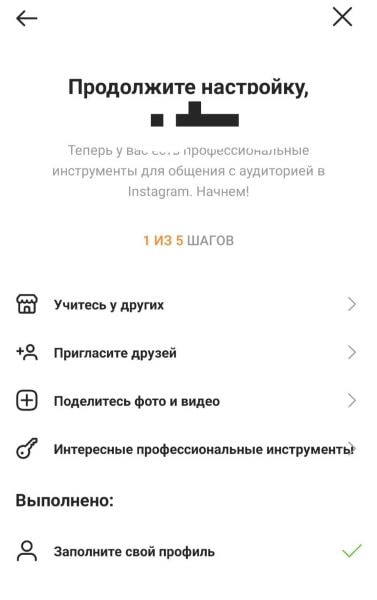
Установить профессиональный аккаунт через компьютер, к сожалению, нельзя. На ПК у Инстаграма ограниченный функционал.
Как посмотреть статистику на смартфоне
Под шапкой профиля в приложении Инстаграм есть кнопка «Статистика». Там показываются все изменения во взаимодействии подписчиков с вашей страницей. Активность можно посмотреть и через боковую панель. Для этого нажмите на три горизонтальные полосочки в правом верхнем углу аккаунта и выберите в меню раздел «Статистика».
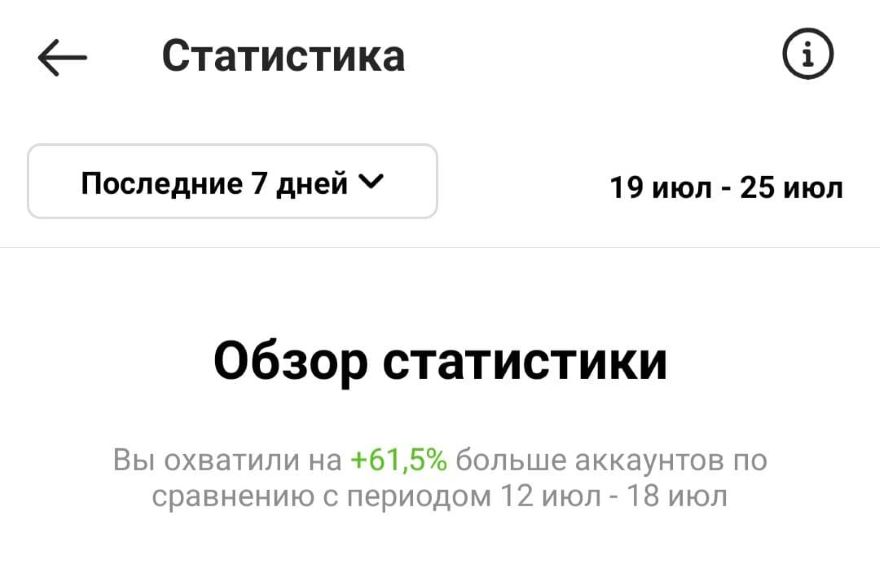
Вы сможете изучать наиболее подробные данные за последние 60 дней. Вы сами выбираете, за какой период хотите увидеть отчет – за неделю, 14 дней, текущий или прошлый месяц. Взаимодействия с вашими публикациями можно просмотреть за последние 2 года.
Также данные показываются и в каждой отдельной публикации. Для этого нажмите кнопку «Статистика» под постом или в верхнем углу Stories.

Охваченные аккаунты
В этом разделе публикуется количество профилей, которые как-либо взаимодействовали с вашим аккаунтом. Они могли увидеть пост в ленте или рекомендациях, случайно перейти на ваши сторис, воспользоваться хештегами или целенаправленно найти страницу в поиске.
Охваты разделены на «подписчиков» и «не подписчиков». Также вы можете видеть в процентах, насколько увеличиваются просмотры вашей страницы за последнее время. В этом разделе показано, какой тип контента заинтересовал пользователей, а также размещаются самые популярные публикации.
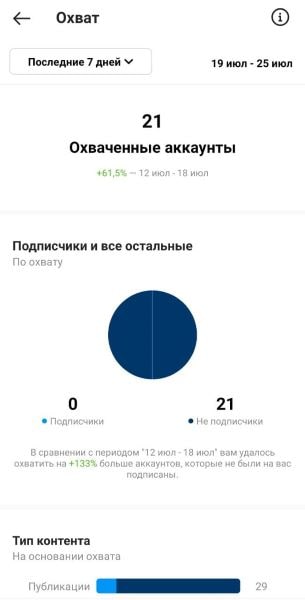
Следующая подкатегория охватов – показы. Это все просмотры вашего контента. Они всегда больше охватов, так как одну и ту же историю или пост пользователь мог просмотреть несколько раз.
Действия в профиле отражают, сколько человек посетили профиль или нажали на кнопку.
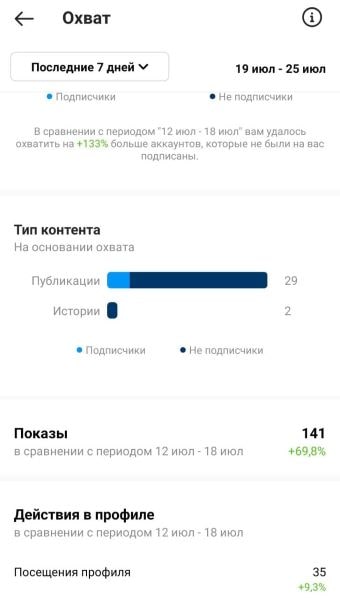
Взаимодействие с контентом
Раздел, по которому можно понять, что нравится аудитории и какой формат подачи информации им наиболее интересен. Могут быть следующие типы взаимодействия:
• отметка «Нравится» (лайк);
• комментарий;
• репост (копирование публикации к себе на страницу);
• сохранение (публикация попала в «закладки»);
• ответ (есть только у Stories).
Все публикации разделены по виду контента. Вы можете сами настроить, как они будут вам показываться – по лайкам, комментариям, охватам, новым подпискам или другим категориям.

Ваша аудитория
Когда профессиональный аккаунт набирает первую сотню подписчиков, открываются новые инструменты.
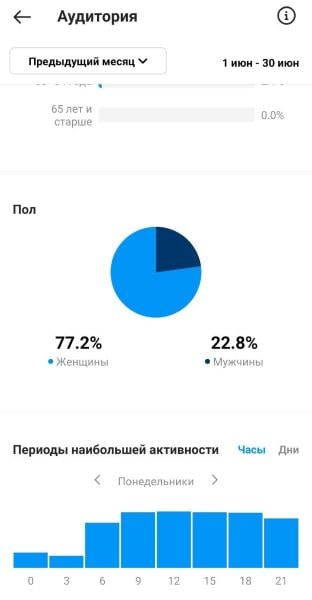
Пользователь имеет доступ к данным об аудитории, которая подписана на него. В разделе он узнает:
• сколько человек подписалось на аккаунт;
• количество отписок от страницы;
• пол аудитории;
• возрастной диапазон;
• местоположение;
• время, в которое подписчики наиболее активны.
С помощью этих данных можно планировать период, в который лучше всего выкладывать публикации. А также узнать, на какой регион настраивать геолокацию.
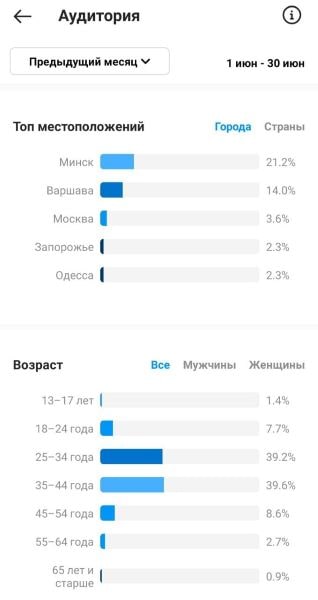
Контент, который вы опубликовали
В этой категории вы увидите все свои публикации. И, если необходимо, сгруппировать их более чем по десяти различным параметрам.
Просмотр статистики на компьютере
Если у вас под рукой нет смартфона, вы все равно можете изучить, какой отклик получили ваши последние посты у аудитории. Если в приложении для этого есть специальный раздел, то в версии для ПК нужно смотреть каждую публикацию отдельно.
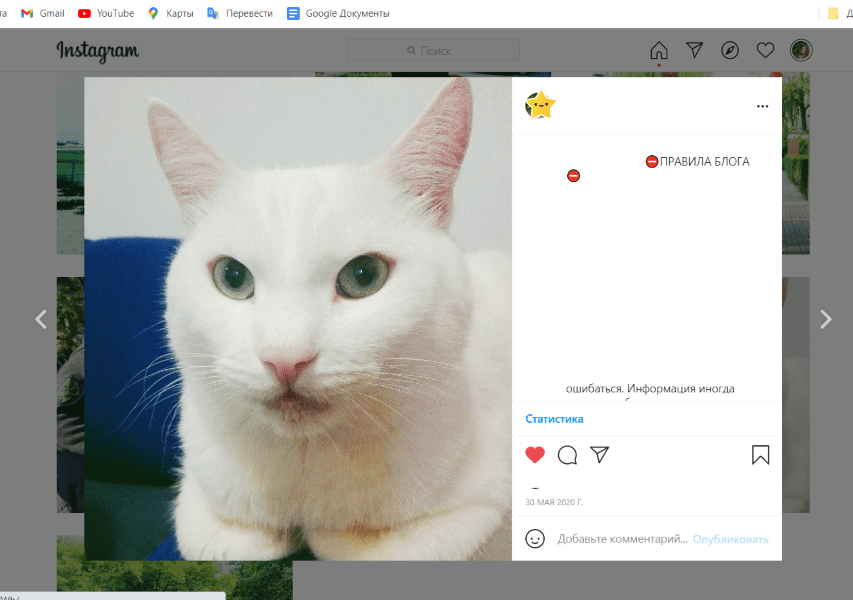
Для этого нажмите на нужный пост и выберите справа раздел «Статистика». Вы увидите две категории – «Взаимодействия» и «Статистика охвата». Несмотря на ограниченный функционал, этих данных достаточно, чтобы увидеть отклик аудитории и узнать, какой инструмент помог привести новых пользователей на страницу. Например, сработали хештеги или люди перешли с шапки профиля.
Как посмотреть статистику конкурентов в SmmBox
Чтобы создавать качественный и работающий контент-план, мало изучать данные по своему профилю. Необходимо также постоянно оценивать конкурентов. Это поможет вам определить, на какие темы стоит разговаривать с аудиторией, чтобы выделиться из толпы.
В сервисе SmmBox есть все инструменты для эффективного анализа профилей социальных сетей. С помощью системы поиска можно найти посты по любой тематике. На сайте вы выбираете формат, который хотите проанализировать (фото, видео, текст). А также выставляете характеристики, по которым нужно группировать результаты. Для поиска тем, которые интересны вашей потенциальной аудитории, можно выставить поиск по лайкам, репостам, закладкам и комментариям.
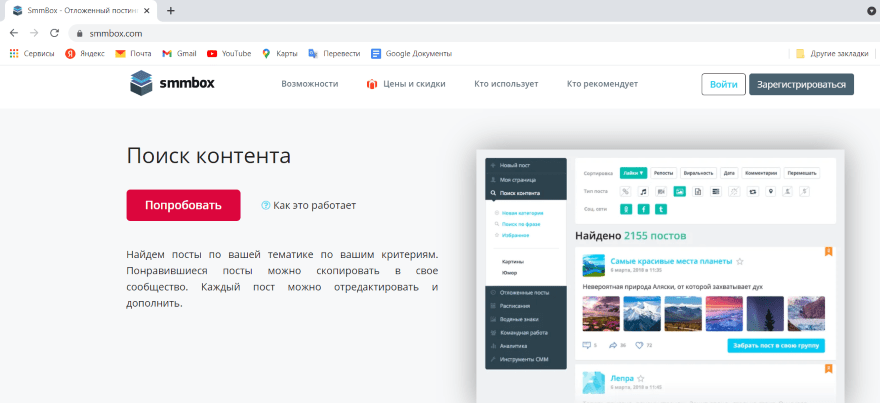
Лайфхаки, как поднять статистику в Инстаграм
✓ Используйте все форматы контента. Алгоритмы социальной сети работают таким образом, что профили с максимально разносторонним контентом показываются большему количеству людей.
✓ Увеличивайте время проведения пользователей на вашей странице. Для этого можно использовать серии фото в посте. Начните текст под изображением, а его продолжение оформите скриншотами и разместите в карусели.
✓ Публикуйте хештеги. Они привлекают поисковой трафик. Можно их вставлять не только в посты, но и в сторис.
✓ Не забывайте выходить в прямые эфиры. Они помогают поднять статистику.
✓ Напоминайте аудитории о реакциях. Просите делать репосты, ставить комментарии и отправлять ответы на сторис. Многие пользователи забывают про обратную связь.
